Theo mặc định, bất cứ khi nào nhấp vào menu Start trong Windows 11, bạn sẽ lập tức nhìn thấy một khu vực có tên "Recommended". Khu vực này bao gồm danh sách các tệp và thư mục bạn đã mở gần đây trên hệ thống.
Nhìn chung đây là một tính năng khá hữu ích, cho phép bạn truy cập nhanh vào các thư mục quen thuộc của mình từ menu Start. Tuy nhiên, việc hiển thị chi tiết các tệp và thư mục truy cập gần đây như vậy cũng có thể gây ảnh hưởng đến sự riêng tư trong một số trường hợp. Dưới đây là cách tắt tính năng này.
Đầu tiên, hãy mở menu Settings bằng cách nhấp vào biểu tượng bánh răng trong menu Start hoặc nhấn tổ hợp phím Windows + i.
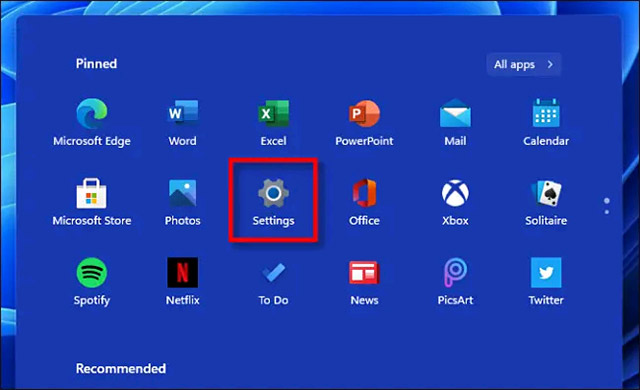
Trong cửa sổ Settings, bạn nhìn sang danh sách tùy chọn bên trái và nhấp vào mục “Personalization”. Một danh sách các tùy chọn tương ứng sẽ hiển thị ở bên phải, cuộn xuống và chọn “Start”.
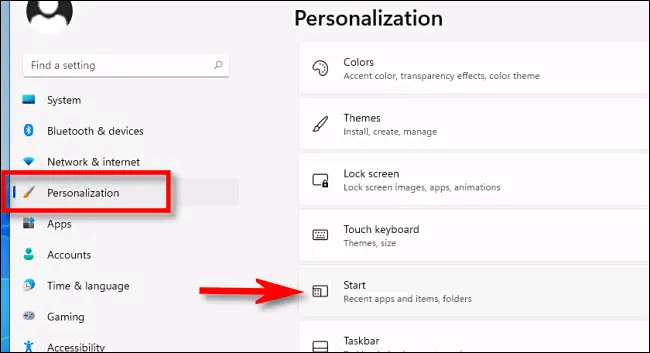
Trong mục cài đặt “Start”, hãy nhấn vào công tắc bên phải tùy chọn “Show recently opened items in Start, Jump lists, and File Explorer” để chuyển nó về trạng thái “Off”.
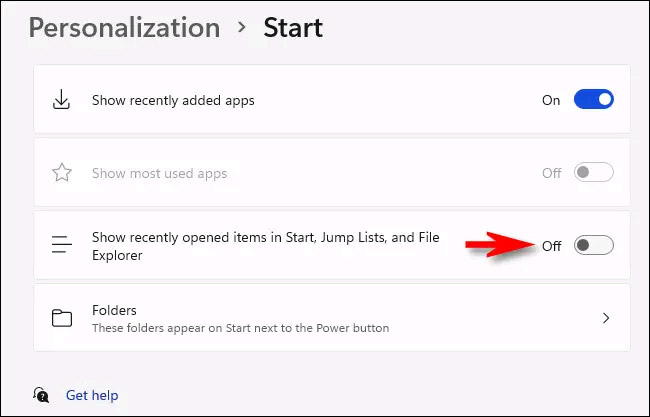
Bây giờ, hãy đóng cửa sổ Settings. Lần tiếp theo khi bạn mở menu Start, bạn sẽ không thấy danh sách các tệp gần đây của mình được hiển thị trong phần “Recommended” nữa.
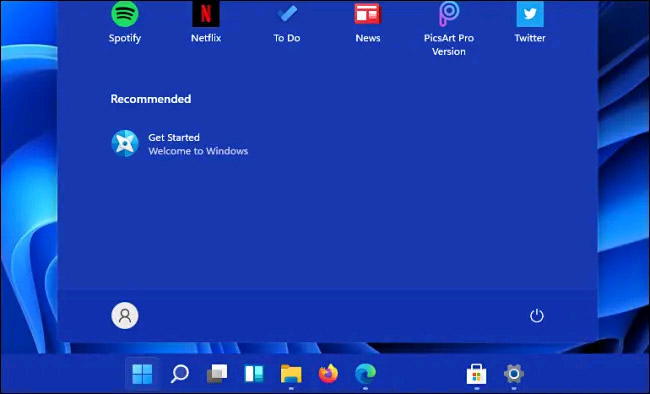
 Công nghệ
Công nghệ  AI
AI  Windows
Windows  iPhone
iPhone  Android
Android  Học IT
Học IT  Download
Download  Tiện ích
Tiện ích  Khoa học
Khoa học  Game
Game  Làng CN
Làng CN  Ứng dụng
Ứng dụng 


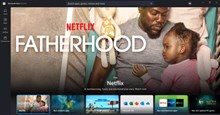





 Windows 11
Windows 11  Windows 10
Windows 10  Windows 7
Windows 7  Windows 8
Windows 8  Cấu hình Router/Switch
Cấu hình Router/Switch 









 Linux
Linux  Đồng hồ thông minh
Đồng hồ thông minh  macOS
macOS  Chụp ảnh - Quay phim
Chụp ảnh - Quay phim  Thủ thuật SEO
Thủ thuật SEO  Phần cứng
Phần cứng  Kiến thức cơ bản
Kiến thức cơ bản  Lập trình
Lập trình  Dịch vụ công trực tuyến
Dịch vụ công trực tuyến  Dịch vụ nhà mạng
Dịch vụ nhà mạng  Quiz công nghệ
Quiz công nghệ  Microsoft Word 2016
Microsoft Word 2016  Microsoft Word 2013
Microsoft Word 2013  Microsoft Word 2007
Microsoft Word 2007  Microsoft Excel 2019
Microsoft Excel 2019  Microsoft Excel 2016
Microsoft Excel 2016  Microsoft PowerPoint 2019
Microsoft PowerPoint 2019  Google Sheets
Google Sheets  Học Photoshop
Học Photoshop  Lập trình Scratch
Lập trình Scratch  Bootstrap
Bootstrap  Năng suất
Năng suất  Game - Trò chơi
Game - Trò chơi  Hệ thống
Hệ thống  Thiết kế & Đồ họa
Thiết kế & Đồ họa  Internet
Internet  Bảo mật, Antivirus
Bảo mật, Antivirus  Doanh nghiệp
Doanh nghiệp  Ảnh & Video
Ảnh & Video  Giải trí & Âm nhạc
Giải trí & Âm nhạc  Mạng xã hội
Mạng xã hội  Lập trình
Lập trình  Giáo dục - Học tập
Giáo dục - Học tập  Lối sống
Lối sống  Tài chính & Mua sắm
Tài chính & Mua sắm  AI Trí tuệ nhân tạo
AI Trí tuệ nhân tạo  ChatGPT
ChatGPT  Gemini
Gemini  Điện máy
Điện máy  Tivi
Tivi  Tủ lạnh
Tủ lạnh  Điều hòa
Điều hòa  Máy giặt
Máy giặt  Cuộc sống
Cuộc sống  TOP
TOP  Kỹ năng
Kỹ năng  Món ngon mỗi ngày
Món ngon mỗi ngày  Nuôi dạy con
Nuôi dạy con  Mẹo vặt
Mẹo vặt  Phim ảnh, Truyện
Phim ảnh, Truyện  Làm đẹp
Làm đẹp  DIY - Handmade
DIY - Handmade  Du lịch
Du lịch  Quà tặng
Quà tặng  Giải trí
Giải trí  Là gì?
Là gì?  Nhà đẹp
Nhà đẹp  Giáng sinh - Noel
Giáng sinh - Noel  Hướng dẫn
Hướng dẫn  Ô tô, Xe máy
Ô tô, Xe máy  Tấn công mạng
Tấn công mạng  Chuyện công nghệ
Chuyện công nghệ  Công nghệ mới
Công nghệ mới  Trí tuệ Thiên tài
Trí tuệ Thiên tài